Ohjelmat pidetään ajan tasalla välttämiseksi turvallisuus ongelmiin, tietojen menetykseen tai haittaohjelmien tunkeutumiseen niihin, joten käynnistä säännöllisin väliajoin tai tarvittaessa ohjelmat, kuten Word tai tässä tapauksessa Office-paketti, tietoturvapäivitysten tai korjaustiedostojen korjaamiseksi. Jotkut niistä vaikuttavat suorituskykyyn tai heikentävät sitä tietyllä tavalla.
Wordin avaamisessa tai oikein käynnistämisessä saattaa olla ongelmia päivitysten takia, jotka vaikuttavat sen suorituskykyyn. Tätä ongelmaa hallitaan, koska yleensä ne ottavat uuden päivityksen, joka estää sitä tapahtumasta, mutta korjaustiedostossa tärkein asia on ratkaista tietoturvaaukko ja siten tietyt ongelmat, jotka ratkaistaan tulevaisuudessa. Tietenkin, voimme aina käyttää ilmaista Word-versiota verkossa, joka on voimassa hätätilanteessa, kuten on.
Kuinka päivittää Microsoft Office
Sana päivitetään automaattisesti sen jälkeen kun he ovat käynnistäneet 2013 Office -paketin, joten et päätä, haluatko päivittää sen vai ei, kunhan et ole aiemmin käsketty olemaan tekemättä sitä, mutta nämä päivitykset ovat hyviä asianmukaiseen toimintaan. koska ne myös ratkaisevat aiempien päivitysten aiheuttamat ongelmat. Päivitämme Wordin ja tarkistamme, onko ongelma ratkaistu:
Jos Word käynnistyy ja pääsemme paneeliin, johon kirjoitamme: filee
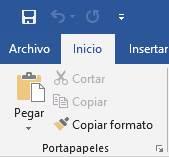
Kun olemme sisällä, menemme: Tili> Päivitä nyt.
Jos haluat välttää uusia päivityksiä, tarkistaa ne ennen päivitystä ja välttää virheitä, he myös tarjoavat meille vaihtoehdon siellä, vaikka ei ole kovin suositeltavaa, jos emme tiedä niitä, turvallisuussyistä on parempi säilyttää kaikki ohjelmisto päivitetty.
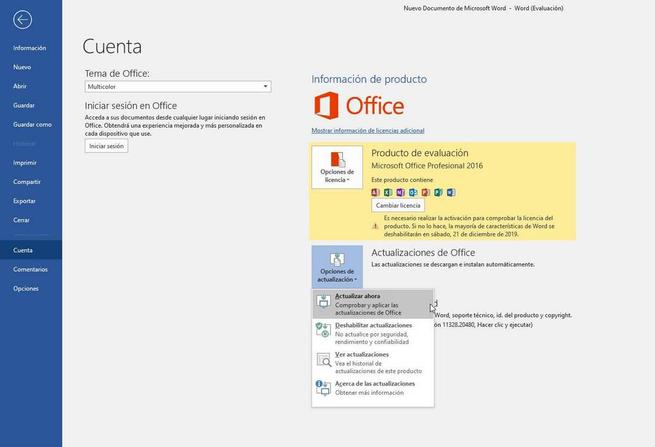
Kun napsautamme sitä, se alkaa etsiä päivityksiä ja viimeisin ladataan, odotamme sen valmistumista.
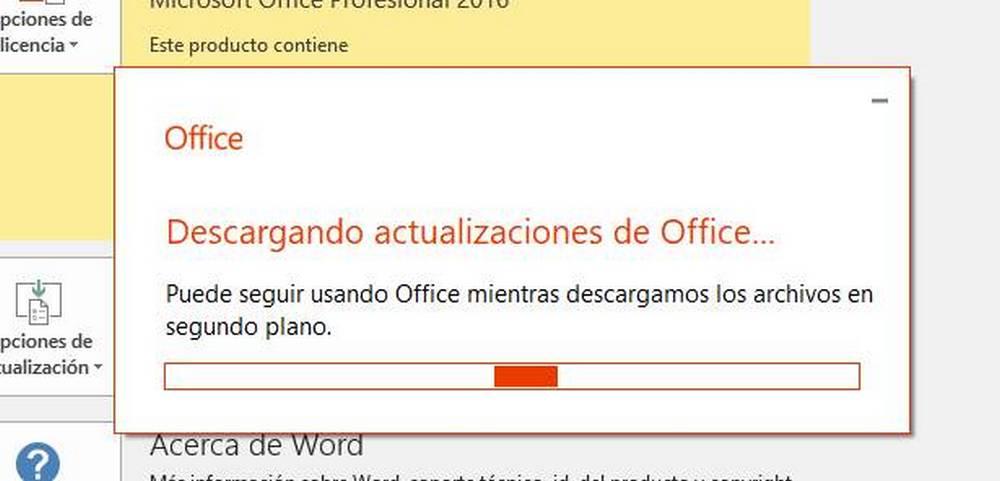
Aloita Word ensimmäisenä päivänä
Toinen vaihtoehto, joka meillä on, ja voimme käyttää sitä tarkistaaksesi mistä virhe johtuu, jos kyse ei ole päivityksestä, on käynnistää Word ensimmäisen päivän tilassa, toisin sanoen olla käynnistämättä mitään lisäosaa tai mallia, joka voisi vaarantaa Wordin käynnistystilan.
Voit tehdä tämän seuraamalla näitä vaiheita: Windows + R> (Kirjoita) winword / a
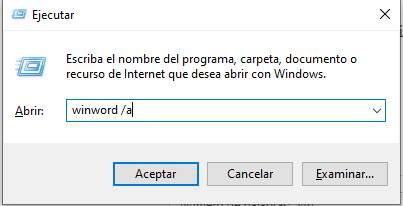
Jos Word käynnistyy oikein, muista, että olet asentanut jonkin ylimääräisen lisäosan tai mallin, jolle se oletuksena tuo, poista se tai poista se ja tarkista uudelleen avataksesi sen pikakuvakkeesta kuten yleensä.
Korjaa Microsoft Office Office -paketti
Toinen vaihtoehto, joka meillä on siinä tapauksessa, että Word (tai mikä tahansa paketin ohjelma) ei avaa meitä tai vaikka meillä olisi jokin muu ongelma, on korjata koko toimistopaketti, ja seuraamme seuraavia vaiheita. Menemme Ohjauspaneeli> Ohjelmat> Poista ohjelma. Kun olemme sisällä, etsimme Microsoftja toimistopaketti tulee näkyviin, jossa napsautamme hiiren kakkospainikkeella> Muuta.
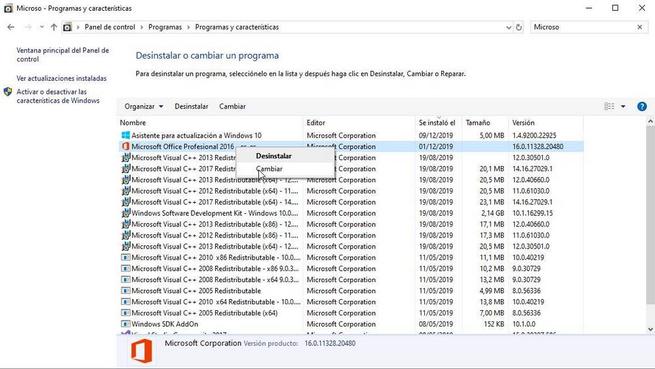
Kun tämä on tehty, uusi ikkuna tulee näkyviin useilla vaihtoehdoilla pikakorjausta tai onlinekorjausta varten.
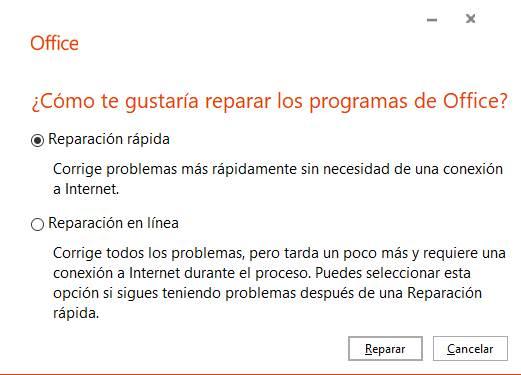
Valitaan se, joka on meille sopivin, mutta jos sinulla on Internet-yhteys tai hyväksyttävä nopeus, on parempi valita ja suosituksena online-korjaus. Sitten uusi ikkuna tulee näkyviin, missä korjaus näkyy, ja jatkamme. Mitä seuraa korjausprosessia. Kun olet valmis, tarkistamme, että ongelma on ratkaistu tyydyttävästi, muuten jatkamme muiden ratkaisujen kanssa.
Palauta Word Normal.dot -malli
Viimeisenä vaihtoehtona voimme palauttaa Normal.dot malli, joka sisältää käyttäjän tekemät asetukset ja joka poistetaan myöhemmin. Tähän sisältyy myös se, että makrot, skriptit ja muut poistetaan.
Periaatteessa melkein kaikki Wordille tehdyt mukautukset, mutta sen avulla ratkaisemme kaikki Wordiin vaikuttavat ongelmat, koska ne palautetaan ikään kuin olisimme juuri asentaneet sen.
Tämän suorittamiseksi noudatamme seuraavia vaiheita: Windows + R> Me kirjoitamme: cmd
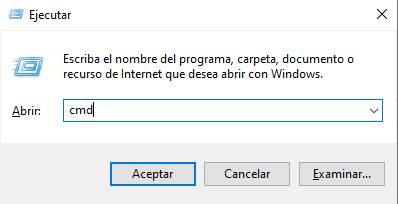
Konsoli aukeaa, johon meidän on kirjoitettava seuraava komento:
«Ren% userprofile% / AppData / Roaming / Microsoft / Mallit / OldNormal.dotm Normal.dotm» 
Toivon, että yksi vaihtoehdoista on toiminut, muuten se voidaan aina poistaa ja asentaa uudelleen viimeisenä vaihtoehtona, mutta on suositeltavaa yrittää palauttaa hakemus tai jokin edellä mainituista ratkaisuista, koska se kattaa suurimman osan esiin tulleista ongelmista